U bent hier:
Facebook: video, event of link opslaan
Artikel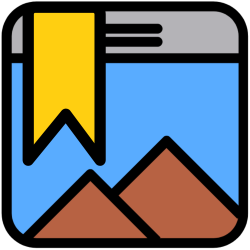
Interessante informatie op Facebook zoals aankomende evenementen en links kunt u opslaan. Handig als u iets wel wilt bekijken, maar nu even geen tijd hebt.
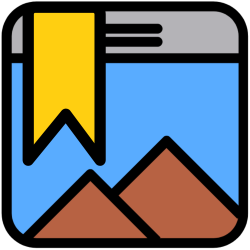
Facebookberichten opslaan
Sla interessante informatie op Facebook op met behulp van bladwijzers .
bladwijzer
Denk aan een bladwijzer/boekenlegger in een boek: het is een middel om een bepaalde plek gemakkelijk weer te vinden. In de digitale wereld gaat het om:
Bewaarde
hyperlink in een
browser, ook wel
Favoriet genoemd. Klik op de link en de website verschijnt.
Plaatsaanduiding in een (Word-)document waar snel naartoe 'gesprongen' kan worden.
Keer op een rustiger moment gemakkelijk naar de interessante informatie terug. Opslaan kan vanaf verschillende plekken op Facebook. We bespreken het opslaan vanuit het nieuwsoverzicht en vanuit een evenement.
Opslaan vanuit het nieuwsoverzicht
Het nieuwsoverzicht is een verzameling van berichten van facebookvrienden en organisaties die u volgt. Dé plek dus waar u interessante berichten tegenkomt.
- Ga naar facebook.com en log indien nodig in met gebruikersnaam en wachtwoord.
- Klik eventueel op Startpagina. Klik hiervoor op het facebooklogo linksboven of het pictogram van een huisje in het menu.
- Ziet u in het overzicht iets wat u wilt bewaren? Klik dan rechts van het bericht op het pictogram van drie puntjes naast elkaar.
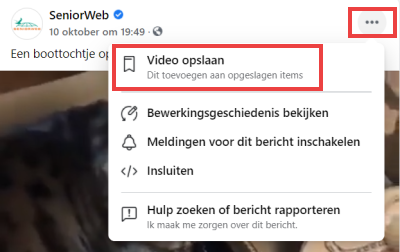
- Klik op X opslaan. 'X' staat voor hetgeen u wilt opslaan. Hier kan onder andere staan: 'Video', 'Bericht' of 'Link'.
- Het venster 'Opslaan in' verschijnt. Automatisch staat de map 'Voor later' geselecteerd. Klik op Klaar of maak zelf een map aan.
- Klik op Nieuwe Verzameling.
- Typ een naam voor de map en klik op Maken.
Het Facebookbericht wordt opgeslagen.
Facebook evenement opslaan
Op Facebook staan ook aankomende evenementen. Komt u er een tegen in het nieuwsoverzicht, sla het dan op via bovenstaande manier. Gaat u op zoek naar een evenement, sla het dan als volgt op:
- Zoek eventueel een evenement op door in het linkermenu te klikken op Evenementen. Staat dit er niet? Klik dan eerst in het menu op de drie horizontale streepjes
 .
. - Klik op een evenement om het te openen.
- Klik onder de naam van het evenement op het pictogram van de drie puntjes.

- Klik op Opslaan.
Opgeslagen facebookberichten terugvinden
Opgeslagen informatie is alleen voor uzelf zichtbaar. Hier vindt u het terug:
- Klik op Startpagina (het facebooklogo of het pictogram van een een huisje in het menu).
- Klik in het linkermenu op Opgeslagen. Ziet u links geen menu? Klik dan eerst in het menu bovenin beeld op het pictogram van drie horizontale streepjes
 .
.
Hier staat alles wat u opsloeg. Klik ergens op om het te openen.
Opgeslagen berichten verwijderen
Geen interesse meer in de opgeslagen informatie? Verwijder die dan.
- Klik in het linker menu op Opgeslagen. Staat er links geen menu? Klik dan eerst in het menu bovenin beeld op het pictogram van drie horizontale streepjes
 .
. - Klik onder het te verwijderen evenement op de drie puntjes > Verwijderen.
Wat vind je van dit artikel?
Geef sterren om te laten zien wat je van het artikel vindt. 1 ster is slecht, 5 sterren is heel goed.
Meer over dit onderwerp
Facebook: tijdlijn inrichten
Richt jouw tijdlijn op Facebook naar eigen smaak in. Het is je persoonlijke pagina waarop vrienden zien waar je mee bezig bent.
Berichten op Facebook
Op Facebook komen onder andere privéberichten, statusupdates en emoticons voorbij. Wat voor soort berichten en reacties zijn er allemaal?
Bekijk meer artikelen met de categorie:
Meld je aan voor de nieuwsbrief van SeniorWeb
Elke week duidelijke uitleg en leuke tips over de digitale wereld. Gratis en zomaar in de mailbox.